如何利用电脑摄像头录制视频
怎么录制视频?如何录制视频

怎么录制视频?如何录制视频怎么录制视频?网络上有各种参差不齐的视频录制软件,我们想找到一款录制视频简单易上手,而且录制视频的体积小,可以录制高清视频的软件。
本文将在这里介绍《超级捕快》,就是支持录制电脑屏幕画面、播放器视频、聊天视频、网页视频等各种视频录制。
而且软件界面设计人性化,操作起来很简单,还可以录制1080P的高清视频。
一、超级捕快的“电脑屏幕录像”功能,支持导出各种流行的视频格式“电脑屏幕录像”功能,顾名思义,就是可以录制电脑屏幕画面、录制播放器视频、QQ聊天视频、录制游戏视频等。
我们还可以导出AVI,FLV,WMV等流行的视频格式。
软件智能调用系统自带编解码器,视频参数设置灵活,导出的视频体积小,而且清晰度高的。
录好的视频可以直接发送给好友们观看,或是上传到优酷、土豆等各大视频网站,和网友们一起分享的。
二、边录制视频,边录视频的声音录制视频时,想将视频的声音或麦克风的解说一并录制下来。
那在“录像的音频设备”处选择你的声卡名称,在“录像的音频端口”处选择正确的录音端口即可同时录制视频和声音,非常简单。
三、自由设置视频的录像区域,方便的快捷键操作我们可以使用橙色的录像区域选择工具,选择录像的范围,准确录制到自己需要的视频画面。
而且,为了录制视频更加快捷,我们只需使用软件的快捷键操作,不需要反复点开软件,即可自由控制录制视频的进程,非常方便。
四、使用“DV/DC/TV/摄像头捕捉”功能,录制摄像头等硬件视频除了录制电脑屏幕视频,软件还可以轻松录制摄像头、摄像机、电视卡等硬件设备的视频,只需点击“捕捉视频”按钮,即可轻松录制电脑摄像头的视频。
五、为录制视频添加文字、水印,打上自己的LOGO。
在“高级设置”一栏,软件可以捕捉时同时预览效果,并设置硬件设备的属性包括光强、对比度的属性。
点击“设置文字/贴图”按钮,在弹出框中,为视频加上文字、日期。
还可以添加精美的图片水印,打造自己的专属的LOGO视频。
录制视频软件教程:怎么录制视频

录制视频软件教程:怎么录制视频
录制视频的范围包括了:录制电脑屏幕画面、录制网页视频、游戏录像、摄像头录像等等。
怎么录制视频?国内最流行的全能录像软件《超级捕快》,支持录制众多视频,而且操作非常简单。
导出的视频体积小、清晰度可达1080P全高清。
下面就让我们一起来体验下吧!
一、点击“电脑屏幕录像”选项卡,多种流行的格式导出
如果你想录制电脑操作画面、播放器视频、QQ聊天视频、游戏视频等,那可以点击“电脑屏幕录像”选项卡即可录制的。
如下图所示,在“录像导出格式”的下拉框中,即可导出AVI,FLV,WMV等流行的视频格式。
参数设置灵活,导出视频质量清晰。
二、选择录像区域,边录视频边录声音
我们可以使用橙色录像区域选择工具,准确的选择录像区域。
软件支持录制系统的声音或麦克风的声音的。
在“录像的音频设备”处选择声卡名称,在“录像的音频端口”选择正确的录音的端口即可。
三、捕捉摄像头视频
点击“DV/DC/TV/摄像头捕捉”选项卡,即可捕捉摄像头或数码摄像机的视频。
超级捕快还可以作为监控软件,监控摄像头的视频的,用途广泛。
四、为视频添加水印、文字
我们可以为录制的视频打上自己的LOGO的。
点击“设置文字/贴图”按钮,在弹出的对话框中,即可为视频添加图片、文字、日期等,非常方便的。
利用树莓派连接摄像头拍照和录制视频

利⽤树莓派连接摄像头拍照和录制视频
最近买了⼀块树莓派 4B,准备⽤它捣⿎⼀些应⽤玩⼀玩。
买的时候附带买了树莓派 V1.3的Camera,尝试着将摄像头连了起来,能够拍照和录制视频。
步骤⽐较简单:
1. 连接树莓派和摄像头模块;
2. VNC连接Raspi;
3. 启动LX 终端;
4. 输⼊ sudo apt-get update #更新软件包信息;
5. 输⼊ sudo apt-get upgrade #下载并安装在本系统上已有的软件包的最新版本;
6. 输⼊ sudo raspi-config #配置树莓派,启⽤摄像头外设;
7. 输⼊ sudo reboot #重启树莓派以应⽤所有设置;
8. 再次打开LX终端,如果希望使⽤摄像头拍照,输⼊ raspistill -o test.jpg #raspistill是⽤于使⽤相机模块捕获静态照⽚的命令⾏⼯具,
详细命令参考树莓派官⽅⽂档,拍摄的照⽚如下:
9. 如果使⽤摄像头拍摄视频,输⼊ raspivid -o testvideo.h264, 默认拍摄⼀段长度5秒,分辨率1920x1080,⽐特率 17Mbps的视频
#raspivid是⽤于使⽤相机模块捕获视频的命令⾏⼯具,详细命令参考树莓派官⽅⽂档。
电脑摄像头使用技巧拍摄高清视频

电脑摄像头使用技巧拍摄高清视频摄像头已经成为了我们生活中不可或缺的一部分。
从视频会议到网络直播,摄像头在各种场合中发挥着重要的作用。
然而,如何使用电脑摄像头拍摄出高清视频,却是让许多人感到困惑的问题。
本文将为您介绍一些使用电脑摄像头拍摄高清视频的技巧,帮助您在日常使用中得到更好的拍摄效果。
一、选择适合的摄像头首先,选择一款适合自己需求的摄像头非常重要。
市面上有各种不同的电脑摄像头,它们具有各种不同的特点和功能。
在选择摄像头时,您可以考虑以下几个方面:1. 分辨率:分辨率越高,视频画质越清晰。
一般来说,1080P的摄像头已经足够满足大部分人的需求。
2. 帧率:帧率越高,视频画面越流畅。
一般来说,30帧每秒的帧率已经可以满足大部分人的需求。
3. 自动对焦功能:自动对焦功能能够帮助您在拍摄过程中实现清晰的画面,确保主题始终清晰可见。
二、调整摄像头的位置和角度摄像头的位置和角度对最终的拍摄效果有着重要的影响。
以下是一些建议:1. 尽量将摄像头放置在稳定的位置,以防止画面晃动或抖动。
2. 调整摄像头的角度,确保主题位于画面的中心位置。
3. 考虑光线的因素,避免摄像头直接对着强光源,以免画面出现过曝的情况。
三、设置适当的画面参数设置适当的画面参数可以帮助您获得更好的拍摄效果。
以下是一些常用的画面参数设置建议:1. 对比度:适当提高对比度可以让画面更加鲜明。
不过,太高的对比度可能会导致画面细节丢失,请根据实际情况进行调整。
2. 色彩饱和度:适当增加色彩饱和度可以让画面更加鲜艳,但是过高的饱和度可能会导致画面过于艳丽,失去真实感。
3. 亮度和曝光:根据实际拍摄环境调整亮度和曝光参数,确保画面明亮且细节可见。
四、优化音频拍摄效果除了画面质量之外,音频质量也是拍摄高清视频的重要因素。
以下是一些建议:1. 尽量避免拍摄环境中的噪音干扰,选择一个相对安静的拍摄环境。
2. 调整麦克风的音量,确保录制到的声音既清晰又不会出现爆音情况。
VCR制作方法

用摄像头和Windows Movie Maker制作视频[2]介绍一种简单实用的家庭录像和个人录像的录制方法,无需昂贵的摄像机,用摄像头和Windows XP系统自带的“Windows Movie Maker”就行。
这样只需要一台电脑和一个可用的摄像头就可以了。
方法如下:第一步:首先要确认摄像头已连接好,并调整好摄像头和麦克风与被拍物体之间的距离。
由于摄像头的条件限制,应该控制在3米之内。
第二步:打开“开始”→“程序”→“Windows Movie Maker”,弹出“Windows Movie Maker”主界面。
左侧“电影任务”栏中点击“⒈视频捕获”→“从视频设备捕获”,弹出“视频捕获向导”面板,在“可用设备”栏中选中你的摄像头,在“音频输入源”栏中选中“MIC”(根据自己麦克风的实际情况定,并确认MIC不在静音状态),拖动“输入级别”滑块来调节麦克风的音量。
点击“下一步”,输入文件名,点击“浏览”选择文件的保存路径,点击“下一步”,进入“视频设置”面板。
选择默认的“在我的计算机上播放的最佳效果”即可。
第三步:点击“下一步”,进入“捕获视频”面板,通过“预览”窗口调整好摄像头的位置,勾选“完成向导后创建剪辑”和“扬声器静音”(减少背景噪音),如果希望软件在一定时间后自动停止拍摄,可勾选“捕获时间限制”设置一个时间即可。
然后点击“开始捕获”按钮,就开始录制视频了。
点击“结束捕获”则录制结束,最后点击“完成”按钮,结束完成录相。
(这时就可以通过文件保存路径找到录制的文件了。
不过为了效果更好点,我们可以进行以下简单的编辑操作。
)第四步:视频文件会自动导入到软件主界面中。
点击“编辑”→“全选”,将文件拖放到下面的“时间线”栏中,文件变成视频块显示在时间栏里。
程序提供了丰富的转场特效,如果对这些操作不熟悉,可以使用预置的特效方案。
鼠标单击第一个视频块,按住Shift键,单击最后一个视频块,将所有视频块选中。
怎么录制视频如何录制电脑屏幕上的视频

怎么录制视频如何录制电脑屏幕上的视频
屏幕视频怎么录制?网络资源不是所有的都能够利用,有时候为了保护知识产权,部分网页视频不允许下载等操作,怎样才能保存视频,进行学习和观赏呢,下面教你一个超简单的录制方法,完全免费。
使用工具:屏幕录制软件
方法步骤:
我们可以使用迅捷屏幕录像工具录制电脑屏幕画面、网页视频、QQ 聊天视频、电视节目,世界杯直播视频,网校视频等。
还可以捕捉数码摄像机或摄像头视频。
软件体积小性能佳,不占用电脑资源,支持导出高清的视频,更重要的是它操作非常简单。
下面就让我们一起来学习下吧!
打开迅捷屏幕录像工具,在基本设置中可以对录像文件名称和录像文件保存位置,以及是否录制声音和光标进行设置。
在录制目标中可以对录制范围进行设置,一般有两种情况,一是录制全屏,二是自己定义录制范围,然后用鼠标框出范围即可。
在声音录制中可以选择是录制电脑本身的声音还是录制麦克风传入的声音,或者两者都录制。
然后在快捷键设置中选择开始/停止按键和暂停按键。
这些设置都完成后将软件最小化,然后按开始快捷键就可以开始录制了,如果要暂停就按暂停的快捷键,录制完毕后再按一次开始键,同时也是停止键,然后可在录像保存位置中找到新录制的文件。
摄像头怎么打开
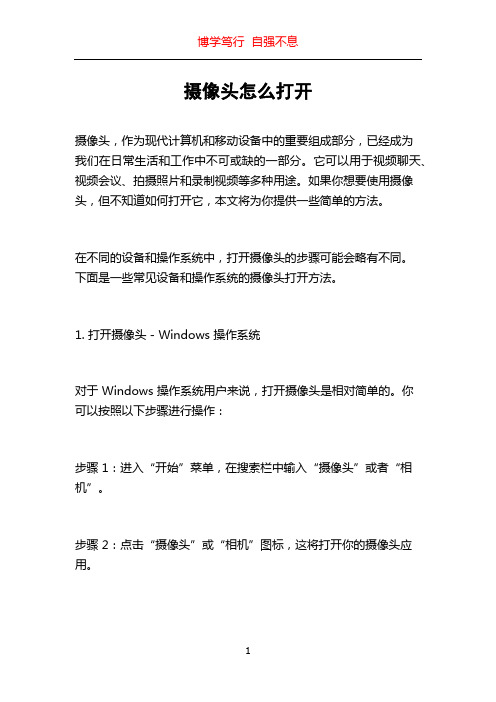
摄像头怎么打开摄像头,作为现代计算机和移动设备中的重要组成部分,已经成为我们在日常生活和工作中不可或缺的一部分。
它可以用于视频聊天、视频会议、拍摄照片和录制视频等多种用途。
如果你想要使用摄像头,但不知道如何打开它,本文将为你提供一些简单的方法。
在不同的设备和操作系统中,打开摄像头的步骤可能会略有不同。
下面是一些常见设备和操作系统的摄像头打开方法。
1. 打开摄像头 - Windows 操作系统对于 Windows 操作系统用户来说,打开摄像头是相对简单的。
你可以按照以下步骤进行操作:步骤 1:进入“开始”菜单,在搜索栏中输入“摄像头”或者“相机”。
步骤 2:点击“摄像头”或“相机”图标,这将打开你的摄像头应用。
步骤 3:现在你可以看到摄像头的画面,可以开始进行视频聊天、拍摄照片等操作了。
在某些 Windows 设备上,如 Surface 平板电脑或笔记本电脑中,你也可以在键盘上找到专门的摄像头快捷键(通常是一个摄像头的图标)。
按下该键即可打开摄像头应用。
2. 打开摄像头 - macOS 操作系统如果你使用的是 macOS 操作系统,打开摄像头也非常简单。
请按照以下步骤进行操作:步骤 1:在桌面上找到“应用程序”文件夹,并打开它。
步骤 2:在应用程序文件夹中,找到“图像捕捉”或者“照片Booth”(根据你使用的 macOS 版本可能会有所不同)。
步骤 3:点击“图像捕捉”或者“照片Booth”图标,这将打开你的摄像头应用。
类似于 Windows 设备,某些 macOS 设备上也有专门的摄像头快捷键。
你可以查找键盘上带有摄像头图标的功能键或 F 键,并按下它来打开摄像头应用。
3. 打开摄像头 - Android 操作系统对于 Android 设备用户,打开摄像头的过程也非常简单。
按照以下步骤进行操作:步骤 1:在主屏幕上找到“相机”应用的图标。
步骤 2:点击“相机”图标,这将打开你的摄像头应用。
现在你可以使用摄像头来拍摄照片、录制视频等。
sancam操作流程

sancam操作流程
Sancam是一种用于监控和管理网络摄像头的软件,它可以帮助
用户实时查看摄像头画面、录制视频、进行远程控制等操作。
下面
将介绍Sancam的操作流程。
首先,用户需要下载并安装Sancam软件到自己的电脑或手机上。
安装完成后,打开软件并登录账号,进入主界面。
在主界面上,用
户可以看到已经连接的摄像头列表,可以选择需要查看的摄像头进
行操作。
接下来,用户可以点击所选摄像头的预览按钮,即可实时查看
摄像头画面。
用户可以通过软件提供的控制按钮来调整摄像头的方向、焦距等参数,以获取更清晰的画面。
如果用户需要录制视频,可以点击录制按钮开始录制。
录制完
成后,用户可以在软件中查看录制的视频文件,并进行管理和分享。
此外,Sancam还支持远程控制功能,用户可以通过软件远程控
制摄像头的方向、焦距等参数,实现远程监控和管理。
总的来说,Sancam是一款功能强大的网络摄像头管理软件,可
以帮助用户实现实时监控、录制视频、远程控制等操作。
通过以上
介绍的操作流程,用户可以更好地利用Sancam软件,保障家庭和工作环境的安全。
- 1、下载文档前请自行甄别文档内容的完整性,平台不提供额外的编辑、内容补充、找答案等附加服务。
- 2、"仅部分预览"的文档,不可在线预览部分如存在完整性等问题,可反馈申请退款(可完整预览的文档不适用该条件!)。
- 3、如文档侵犯您的权益,请联系客服反馈,我们会尽快为您处理(人工客服工作时间:9:00-18:30)。
如何利用电脑摄像头录制视频
笔记本电脑一般都是有自带摄像头的,关于它作用可不仅仅是视频聊天那么简单咯。
我们还可以使用摄像头进行拍照或者录像,很多人不知道其实电脑的摄像头是可以录影的。
电脑摄像头最开始使用的时候,确实很方便网上聊天,但仅用作聊天那未免也太“可惜”了。
今天小编介绍下如何在电脑上录视频,用到的工具就是我们的电脑摄像头啦!
录制视频,我们可以下载一个录屏软件,选择摄像头来进行录像,下面我们来看看利用电脑摄像头录制视频的操作方法。
下载安装:金舟录屏大师
操作步骤:
第一步、双击打卡电脑桌面图标,选择“录制模式”为“摄像头”;
第二步、如图,在这里可设置摄像头输出分辨率等,点击“确定”进行下一步;
第三步、在这里,还可以设置音频输入,大家根据自己的需要自行选择便可;
第四步、接着,点击此按钮开始录制;
第五步、倒计时结束后,进行录制;
第六步、如图,在电脑桌面中,可随意移动录制窗口,点击“X”按钮可关闭显示,
第七步、关闭显示后,在此悬浮窗口中可暂停/结束录制;
第八步、录制完成后,可打开右上角的“文件位置”,找到文件即可。
